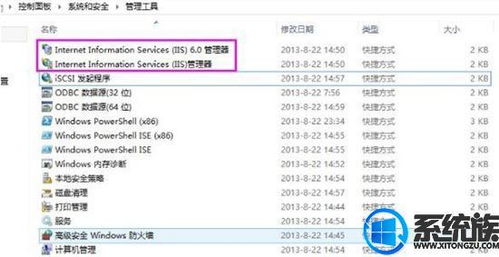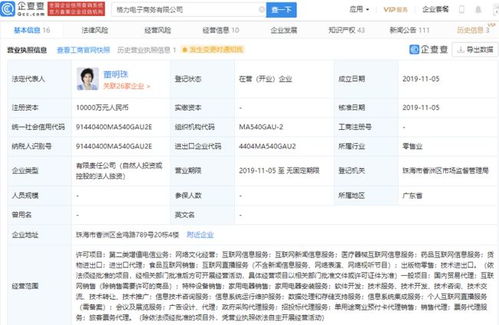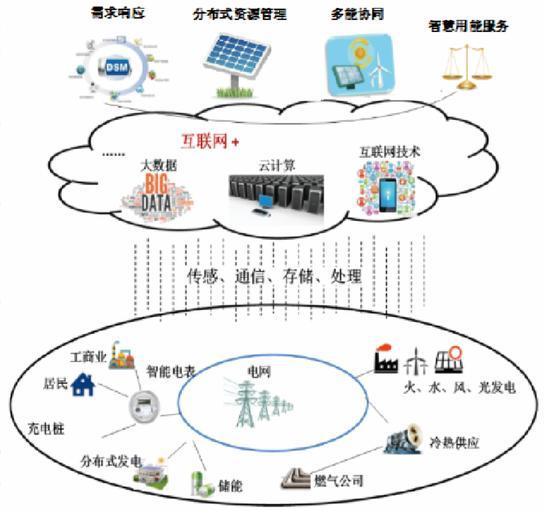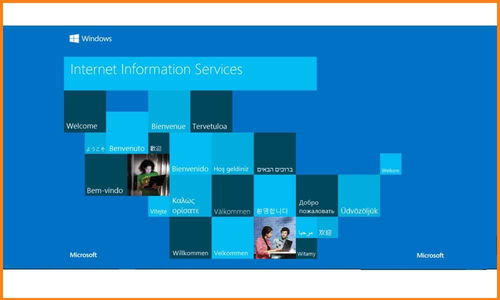Internet信息服务(IIS)是Microsoft Windows操作系统的一个核心组件,它允许用户在本地或网络环境中托管和管理网站、FTP站点及其他网络服务。在Windows 10系统上开启IIS管理器可以帮助开发者测试网页应用或搭建本地服务器。以下是详细的步骤说明,确保操作简单易行。
步骤一:打开Windows功能对话框
- 点击屏幕左下角的“开始”按钮,或按键盘上的Windows键。
- 在搜索框中输入“控制面板”,然后按回车键打开控制面板。
- 在控制面板中,选择“程序”类别,然后点击“启用或关闭Windows功能”。这将打开一个名为“Windows功能”的对话框。
步骤二:启用Internet信息服务(IIS)
- 在“Windows功能”对话框中,找到并展开“Internet信息服务”选项。如果找不到,请确保您使用的是Windows 10专业版或企业版,因为家庭版可能不支持IIS。
- 勾选“Internet信息服务”复选框,以启用所有默认组件。如果您需要特定功能(如FTP服务器或ASP.NET支持),可以进一步展开子项并勾选相应选项。例如,确保勾选“Web管理工具”下的“IIS管理控制台”,以便使用图形界面管理IIS。
- 点击“确定”按钮,系统将开始安装所选功能。这可能需要几分钟时间,并可能要求重启计算机。请按照提示操作,如果系统提示重启,请保存所有工作并重启。
步骤三:验证IIS是否成功安装
- 安装完成后,打开浏览器(如Microsoft Edge或Chrome)。
- 在地址栏中输入“http://localhost”并按回车键。如果看到默认的IIS欢迎页面(显示“IIS Windows”或类似内容),则表示IIS已成功开启。
- 要访问IIS管理器,可以按Windows键,输入“IIS”或“Internet信息服务”,然后从搜索结果中选择“Internet信息服务(IIS)管理器”。
步骤四:基本配置和使用
- 在IIS管理器中,您可以管理网站、应用程序池和FTP站点。例如,右键点击“站点”可以添加新网站,并设置物理路径和端口。
- 如果需要测试动态内容(如ASP.NET),确保在“Windows功能”中已启用相关组件,并在IIS管理器中配置应用程序池。
- 为了安全起见,建议在防火墙中允许IIS流量:转到“Windows安全中心” > “防火墙和网络保护” > “允许应用通过防火墙”,并确保IIS相关条目被勾选。
注意事项
- 如果在安装过程中遇到问题,请检查Windows更新,确保系统是最新版本。
- IIS默认使用端口80,如果该端口被其他应用程序占用,您需要在IIS管理器中更改网站绑定设置。
- 对于高级用户,可以使用PowerShell命令启用IIS:以管理员身份运行PowerShell,输入“Enable-WindowsOptionalFeature -Online -FeatureName IIS-WebServerRole -All”并按回车。
通过以上步骤,您可以在Windows 10系统上轻松开启和配置Internet信息服务(IIS)管理器,为开发或测试提供便利。如有其他问题,请参考Microsoft官方文档或社区论坛获取更多支持。